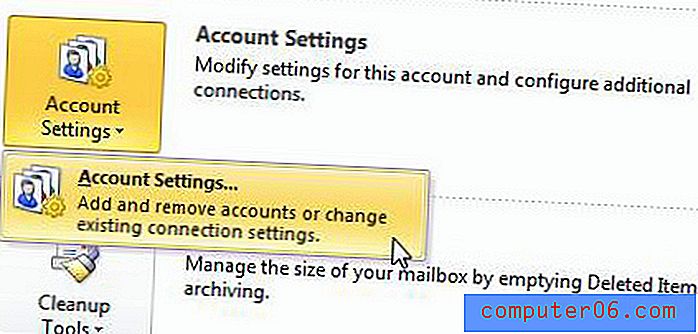Comment changer le son de l'alarme sur un iPhone
Dernière mise à jour: 12 mars 2019
Le choix d'un son d'alarme est une entreprise délicate. Il doit être assez ennuyeux pour que vous vous leviez et l'éteignez, mais pas si ennuyeux qu'il vous met de mauvaise humeur dès qu'il s'éteint. Il est donc peu probable que l'alarme par défaut, ou même votre premier choix après cela, soit la bonne option. Si vous utilisez votre téléphone comme alarme, vous devrez savoir comment modifier le son de l'alarme sur votre iPhone.
Heureusement, votre iPhone 5 propose un certain nombre d'options de son d'alarme différentes, vous permettant de modifier votre processus de réveil jusqu'à ce que vous trouviez quelque chose avec lequel vous êtes à l'aise. Il existe également un certain nombre d'autres paramètres, tels qu'une étiquette pour l'alarme, qui peuvent rendre l'expérience d'alarme encore meilleure.
Changer le son de l'alarme iPhone - Résumé rapide
- Ouvrez l'application Horloge .
- Choisissez l'onglet Alarme .
- Appuyez sur Modifier en haut à gauche.
- Sélectionnez l'alarme à modifier.
- Choisissez l'option Son .
- Sélectionnez le son souhaité.
- Appuyez sur le bouton Enregistrer .
Vous pouvez continuer ci-dessous pour des informations supplémentaires, ainsi que des photos de ces étapes.
Comment changer le son de l'alarme sur iPhone - iOS 12
Les étapes de cette section ont été effectuées sur un iPhone 7 Plus dans iOS 12.1.4. La section après celle-ci montre les étapes d'une ancienne version d'iOS. Les étapes sont les mêmes pour les anciennes versions d'iOS, les écrans sont juste un peu différents.
Étape 1: Ouvrez l'application Horloge .

Étape 2: choisissez l'onglet Alarme en bas de l'écran.

Étape 3: appuyez sur le bouton Modifier en haut à gauche de l'écran.
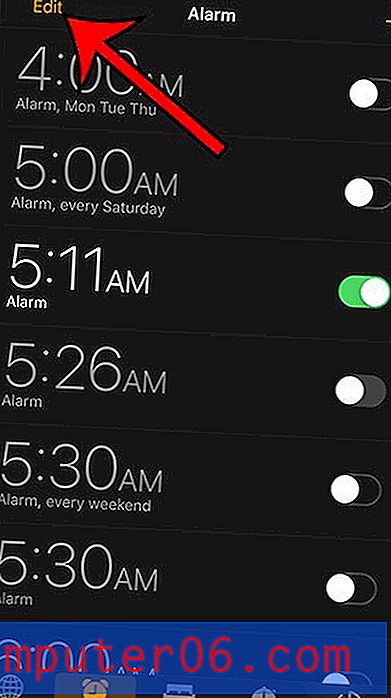
Étape 4: Choisissez l'alarme pour laquelle vous souhaitez modifier le son.
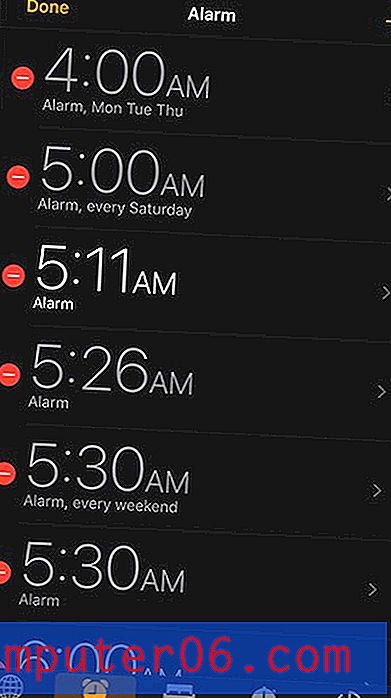
Étape 5: Appuyez sur le bouton Son .
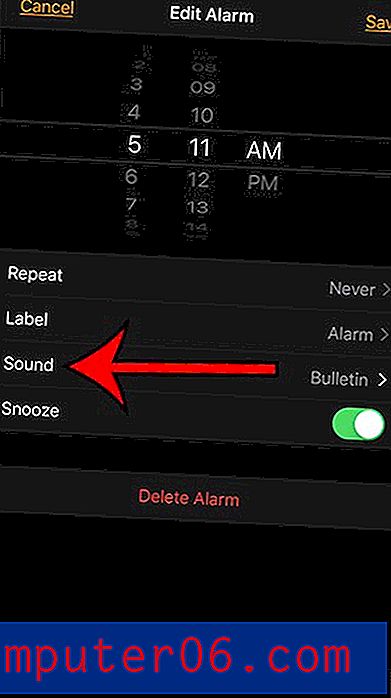
Étape 6: Sélectionnez le son d'alarme souhaité.

Étape 7: Appuyez sur le bouton Enregistrer en haut à droite de l'écran.
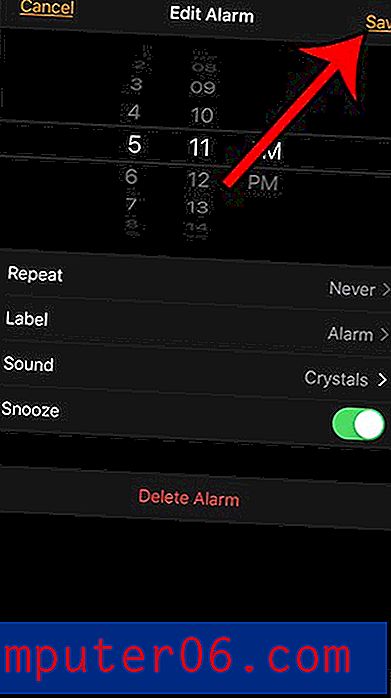
Modifiez le son émis lorsque votre alarme se déclenche sur l'iPhone 5
Vous pouvez modifier ce son d'alarme aussi souvent que vous le souhaitez en suivant les étapes ci-dessous. De plus, notez qu'un aperçu du son de l'alarme sera joué chaque fois que vous sélectionnez une option différente. Cela peut être un peu choquant si vous essayez de le faire dans un endroit calme ou si vous modifiez le son dans le lit pendant que quelqu'un dort.
Étape 1: Ouvrez l'application Horloge .
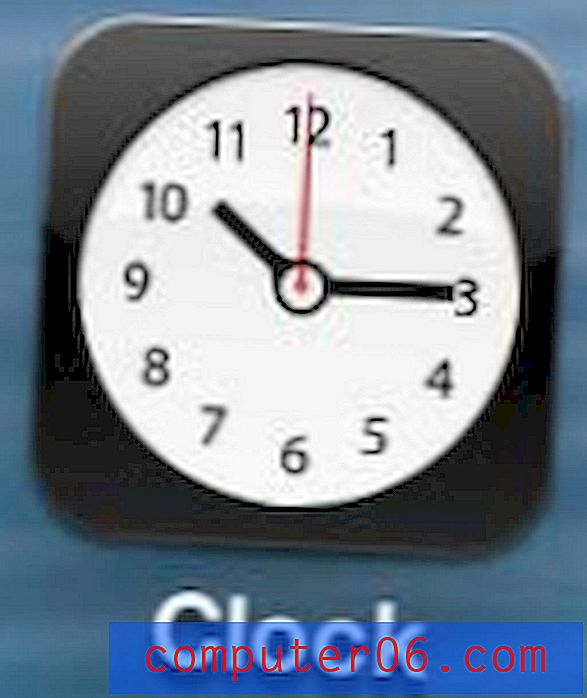
Étape 2: appuyez sur le bouton Modifier dans le coin supérieur gauche de l'écran.
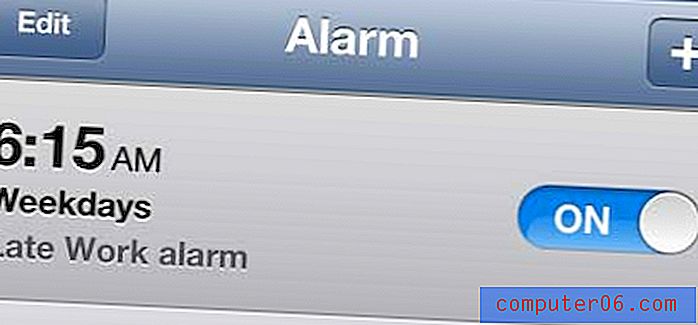
Étape 3: Sélectionnez l'alarme pour laquelle vous souhaitez modifier le son.
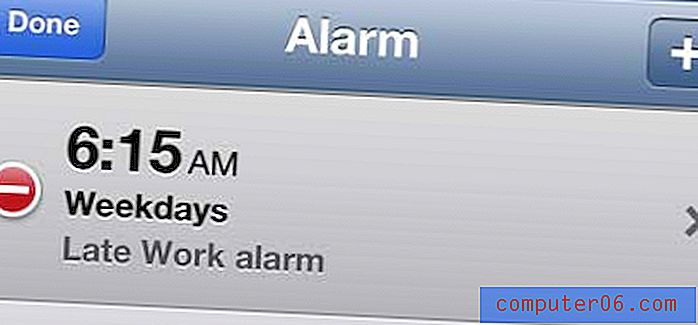
Étape 4: appuyez sur l'option Son .
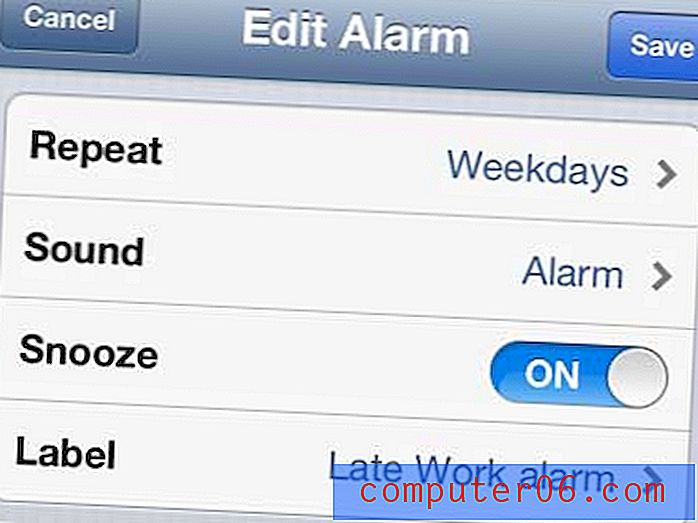
Étape 5: Sélectionnez le son que vous souhaitez utiliser pour votre alarme.
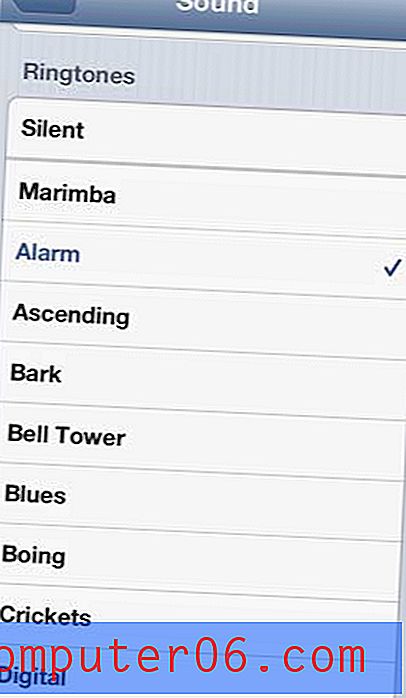
Notes complémentaires
- Le son de l'alarme pour chaque alarme individuelle est différent, vous devrez donc modifier chacune d'entre elles.
- Si vous avez des chansons de l'application Musique enregistrées sur votre appareil, vous pouvez utiliser ces chansons pour le son de l'alarme à la place.
- Vous pouvez également définir la vibration de votre alarme en choisissant l'option Vibration en haut du menu d'alarme individuel.
- Il y a une tonalité d'alarme silencieuse que vous pouvez utiliser si vous souhaitez seulement faire vibrer l'alarme.
Vous avez un compte Netflix, Hulu Plus ou Amazon Prime et vous souhaitez regarder des vidéos sur votre téléviseur? Ensuite, un Roku LT est une excellente option. En savoir plus sur cet appareil génial et abordable qui peut être installé dans votre maison en quelques minutes.
Nous avons également écrit comment changer la sonnerie de votre iPhone 5 également.